 Éditer des connexions d’objets
Éditer des connexions d’objets
|
Commande |
Emplacement |
|
Éditer la connexion d’objet |
Extra > Base de données |
Vous pouvez consulter et éditer les requêtes de lecture et d’écriture d’une connexion d’objet pour un ou plusieurs objet(s) sélectionné(s).
Pour éditer les connexions d’objet :
Sélectionnez un ou plusieurs objets. Les objets doivent déjà être connectés à une base de données.
Sélectionnez la commande.
La boîte de dialogue « Éditer la connexion d’objet » s’ouvre. Les requêtes de lecture et d’écriture en SQL pour les objets sélectionnés sont affichées et peuvent être éditées, soit pour chaque objet sélectionné séparément, soit pour tous les objets en même temps.
Le format des requêtes dépend de la base de données utilisée. Certaines bases de données utilisent des parenthèses, d’autres des guillemets. Le fichier ODBCDrivers.xml, situé dans le dossier Plug-ins\Common\Data, vous indique le format à utiliser pour les différents pilotes.
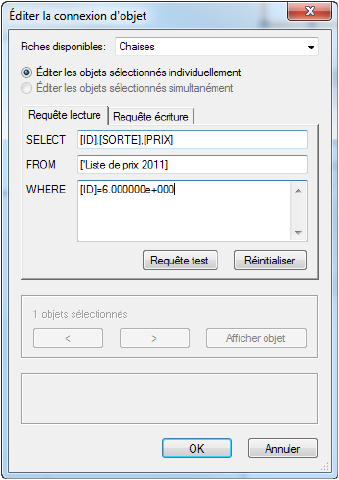
Cliquez pour afficher/masquer les paramètres.Cliquez pour afficher/masquer les paramètres.
|
Paramètre |
Description |
|
Formats de base de données disponibles |
Donne un aperçu des format de base de données disponibles pour les objets sélectionnés (lorsque plusieurs objets sont sélectionnés, seuls les format de base de données que les objets sélectionnés ont en commun seront affichés). |
|
Éditer les objets sélectionnés individuellement |
Sélectionnez cette option pour éditer les requêtes de lecture et d’écriture SQL de chaque objet sélectionné séparément, en parcourant tous les objets. |
|
Éditer les objets sélectionnés simultanément |
Sélectionnez cette option pour éditer les requêtes de lecture et d’écriture SQL de tous les objets sélectionnés en une fois à l’aide des noms de format de base de données. Il n’est pas nécessaire de parcourir les objets sélectionnés. |
|
Requête lecture |
Vous voyez apparaître ici la requête de lecture SQL pour les objets sélectionnés. |
|
Protocole |
Les requêtes de lecture SQL comportent les rangées suivantes : SELECT : donne les noms de colonne entre crochets, séparés par des virgules. Exemple : [id],[nom de l’espace],[espace] FROM : donne les noms de table et de base de données, entre crochets et séparés par des points. Exemple : [InfoEspace].[dbo].[Espaces] WHERE : donne le nom et la valeur du format de base de données, avec le nom du format de base de données entre crochets et la valeur (ou l’identification entre chevrons), séparés par un signe égal, par exemple: Exemple : [superficie]=30 ou [superficie]=<superficie> Lorsque vous éditez une seule requête qui vaut pour plusieurs objets sélectionnés (Éditer les objets sélectionnés simultanément est sélectionné), utilisez une identification entre chevrons pour le nom de champ WHERE, au lieu de la valeur réelle. À l’aide d’une identification entre chevrons, vous pouvez exécuter la requête pour tous les objets sélectionnés, sans tenir compte de la valeur réelle de chaque objet. Une fois que la requête est exécutée, Vectorworks remplace le nom du champ entre chevrons par la valeur du format de base de données. |
|
Requête test |
Teste la requête de lecture SQL pour voir si elle est valable. Cela est utile pour contrôler des requêtes avant de les modifier. Un message vous avertit de la réussite ou de l’échec du test. |
|
Réinitialiser |
Avec ce bouton, vous revenez à la configuration initiale. |
|
Requête écriture |
Affiche la requête d’écriture SQL pour les objets sélectionnés. |
|
Protocole |
Les requêtes d’écriture SQL comportent les rangées suivantes : UPDATE : donne les noms de table et de base de données, entre crochets et séparés par des points. Exemple : [InfoEspace].[dbo].[Espaces] SET : donne le nom et la valeur de la colonne, avec le nom de la colonne entre crochets et la valeur (ou le nom de champ du format de base de données entre chevrons) séparés par un signe égal. Exemple : [Nom Espace]=Cuisine ou [Nom Espace]=<nom> WHERE : donne le nom et la valeur d’un critère de recherche, comme nom colonne et valeur colonne, avec le terme de recherche entre crochets et la valeur (ou le nom de champ du format de base de données entre chevrons) séparés d’un signe égale. Exemple : [id]=1 or [id]=<identification> Lorsque vous éditez une seule requête qui vaut pour plusieurs objets sélectionnés (Éditer les objets sélectionnés simultanément est sélectionné), utilisez le nom de champ dans des chevrons pour la valeur SET et/ou WHERE, au lieu de la valeur réelle. À l’aide d’un nom de champ entre chevrons, vous pouvez exécuter la requête pour tous les objets sélectionnés, sans tenir compte de la valeur réelle de chaque objet. Une fois que la requête est exécutée, Vectorworks remplace le nom du champ entre chevrons par la valeur du format de base de données. |
|
Requête test |
Teste la requête d’écriture SQL pour voir si elle est valable. Cela est utile pour contrôler des requêtes avant de les modifier. Un message vous avertit de la réussite ou de l’échec du test. |
|
Réinitialiser |
Avec ce bouton, vous revenez à la configuration initiale. |
|
<ou> |
Si plusieurs objets sont sélectionnés et que l’option Éditer les objets sélectionnés individuellement est activée, Vectorworks parcourt les objets pour afficher et éditer les requêtes de chaque objet. |
|
Afficher objet |
Affiche l’objet actuel sur le dessin pour identification. |
Si des problèmes de validation surviennent, un message d’erreur vous en avertira. Le curseur est automatiquement placé dans le champ où le problème existe pour vous aider à identifier l’origine du problème.

Vous n'avez pas trouvé ce que vous cherchiez ? Posez votre question à notre assistant virtuel, Dex ![]() !
!